
Nội Dung Chính [Hide]
Cách Tạo Tài Khoản Roblox, Lập Acc Roblox
Bước 1: Truy cập liên kết tạo tài khoản Roblox (https://www.roblox.com/) và nhập thông tin cụ thể bao gồm => click Sign Up.
– Birthday: Tháng/Ngày/Năm
– Username: Tên tài khoản
– Password: Mật khẩu
– Gender: Giới tính Nam hoặc Nữ
Bước 2: Xác minh không phải là Robot, click Verify và thực hiện xác minh danh tính.
Bước 3: Khi tạo tài khoản Roblox thành công, lập tức bạn được chuyển sang giao diện danh sách game, chọn See All xem danh sách trò chơi.
Bây giờ bạn có thể tải game mà mình yêu thích, sử dụng tài khoản Roblox đã tạo để đăng nhập và thưởng thức. Ngoài ra bạn cũng có mua Robux ngay trên trang của Roblox, nhưng bạn sẽ cần phải chuẩn bị thẻ thanh toán quốc tế, thẻ VISA nếu muốn mua Robux ngay trên này.
Trường hợp nếu bạn muốn bổ sung thêm thông tin cá nhân để bảo vệ tài khoản như liên kết mạng xã hội, số điện thoại, thông tin bản thân hoặc thay đổi thông tin lúc tạo tài khoản Roblox ban đầu. Hãy bấm vào biểu tượng Cài Đặt Tài Khoản hình bánh răng cưa ở góc trên bên phải và chọn Settings, sau đó thay đổi thông tin tài khoản của mình nhé.
Chọn settings
Cập nhật thông tin bạn muốn thay đổi
Bước 1: Chọn biểu tượng trò bạn muốn chơi sau đó màn hình sẽ hiện ra như hình chọn play
Bước 2: Chọn Download and Install Roblox
Cuối cùng tận hưởng trò chơi mà bạn đã chọn
Ngoài những vật phẩm có sẵn bạn có thể chọn thêm các vật phẩm khác tại Avatar Shop
ở đây sẽ có các vật phẩmtrong danh mục quần áo, khuôn mặt,cơ thể miễn phí và các vật phẩm mất phí tùy theo bạn lựa chọn
Bước 1: chọn vật phẩm bạn thích tiếp đến chọn get như ảnh
Bước 2: Chọn tiếp get now
Bước 3: chọn dấu 3 gạch bên màn hình sau đó chọn avtar
Bước 4: kéo chọn vật phẩm bạn đã nhận trước đó
Bước 1: Truy cập trang web Roblox

Bước đầu tiên là truy cập trang web Roblox trên trình duyệt.
Không sử dụng ứng dụng Roblox dành cho thiết bị di động vì bạn sẽ không thể thấy URL hồ sơ của mình ở đó.
Nếu bạn không thể thấy URL hồ sơ của mình, bạn sẽ không thể sao chép ID người dùng của mình.
Điều này là do ID người dùng của bạn nằm trong URL hồ sơ của bạn.
Trước tiên, bạn cần mở một trình duyệt như Safari hoặc Chrome.
Khi bạn đang ở trong trình duyệt, hãy truy cập Google và tìm kiếm “Roblox”.
Sau đó, nhấp vào kết quả tìm kiếm đầu tiên có nội dung “Roblox”.
Ngoài ra, bạn có thể truy cập trang web Roblox bằng cách nhấp vào liên kết này: https://www.roblox.com/
Bước 2: Nhấn vào “Tiếp tục trong trình duyệt”

Khi bạn vào trang web Roblox, bạn sẽ thấy một số tùy chọn.
Điều này bao gồm “Tiếp tục trong ứng dụng” và “Tiếp tục trong trình duyệt”.
Nếu bạn nhấn vào “Tiếp tục trong ứng dụng”, ứng dụng Roblox dành cho thiết bị di động sẽ được mở.
Mặt khác, nếu bạn nhấp vào “Tiếp tục trong trình duyệt”, Roblox sẽ mở trong trình duyệt của bạn.
Để lấy ID người dùng, bạn cần mở Roblox trong trình duyệt của mình.
Nhấn vào “Tiếp tục trong trình duyệt” để mở Roblox trong trình duyệt của bạn.
Bước 3: Đăng nhập vào tài khoản Roblox của bạn

Sau khi bạn nhấp vào “Tiếp tục trong trình duyệt”, Roblox sẽ mở trong trình duyệt của bạn.
Bây giờ, bạn sẽ đến trang đăng nhập của Roblox.
Trước khi có thể nhận được ID người dùng của mình, bạn cần phải đăng nhập vào tài khoản Roblox của bạn.
Nếu bạn đã sử dụng Facebook để tạo tài khoản Roblox, hãy nhấn vào “Facebook” để đăng nhập bằng Facebook.
Mặt khác, nếu bạn đã tạo tài khoản Roblox bằng tên người dùng / email, bạn cần đăng nhập bằng tên người dùng / email của mình.
Sau đó, nhấp vào “Đăng nhập” để đăng nhập vào tài khoản Roblox của bạn.
Bước 4: Nhấn vào biểu tượng hồ sơ Roblox của bạn

Sau khi đăng nhập, bạn sẽ đến trang chủ của Roblox.
Trên trang chủ của Roblox, bạn sẽ thấy danh sách các trò chơi mà bạn có thể chơi.
Trên thanh điều hướng trên cùng, bạn sẽ thấy nhiều biểu tượng.
Điều này bao gồm biểu tượng menu, biểu tượng hồ sơ, biểu tượng tìm kiếm và các biểu tượng khác.
Để tìm ID người dùng của bạn, bạn cần điều hướng đến hồ sơ Roblox của mình.
Nhấn vào biểu tượng hồ sơ của bạn trên thanh điều hướng trên cùng để chuyển đến hồ sơ Roblox của bạn.
Bước 5: Nhấn vào URL

Sau khi nhấn vào biểu tượng hồ sơ của mình, bạn sẽ truy cập hồ sơ Roblox của mình.
Trên hồ sơ Roblox của bạn, bạn sẽ thấy thông tin hồ sơ của mình.
Điều này bao gồm tên người dùng, bạn bè, người theo dõi, theo dõi, tiểu sử của bạn và hơn thế nữa.
ID người dùng Roblox của bạn nằm trong URL hồ sơ của bạn.
Vì bạn đang ở trong một trình duyệt, bạn sẽ có thể thấy URL hồ sơ của mình.
Nhấn vào URL ở trên cùng của trang để xem URL hồ sơ của bạn.
Bước 6: Sao chép ID người dùng Roblox của bạn

Sau khi nhấn vào URL ở đầu trang, bạn sẽ có thể thấy URL hồ sơ của mình.
ID người dùng Roblox của bạn là số trong URL hồ sơ của bạn.
Số này nằm ở giữa “người dùng” và “hồ sơ”.
Giả sử rằng URL hồ sơ của bạn là “https://www.roblox.com/users/2784109194/profile”.
Nếu vậy, ID người dùng Roblox của bạn sẽ là “2784109194”.
Trước hết, đánh dấu con số trong URL hồ sơ của bạn.
Sau khi bạn đã đánh dấu số, bạn sẽ được cung cấp nhiều tùy chọn.
Điều này bao gồm “Cắt”, “Sao chép”, “Dán” và “Dán và Tìm kiếm”.
Nhấn vào “Sao chép” để sao chép ID người dùng Roblox của bạn.
Bước 1: Đăng ký thành viên Premium
Tài khoản của bạn cần phải là thành viên Premium của Roblox mới có thể trao đổi, bán hàng. Nếu đã đăng ký Roblox Premium, bạn có thể bỏ qua bước này. Nếu chưa, hãy chọn Premium trong cửa hàng Roblox và chọn gói phù hợp với bạn. Sau đó làm theo hướng dẫn để kích hoạt Premium.
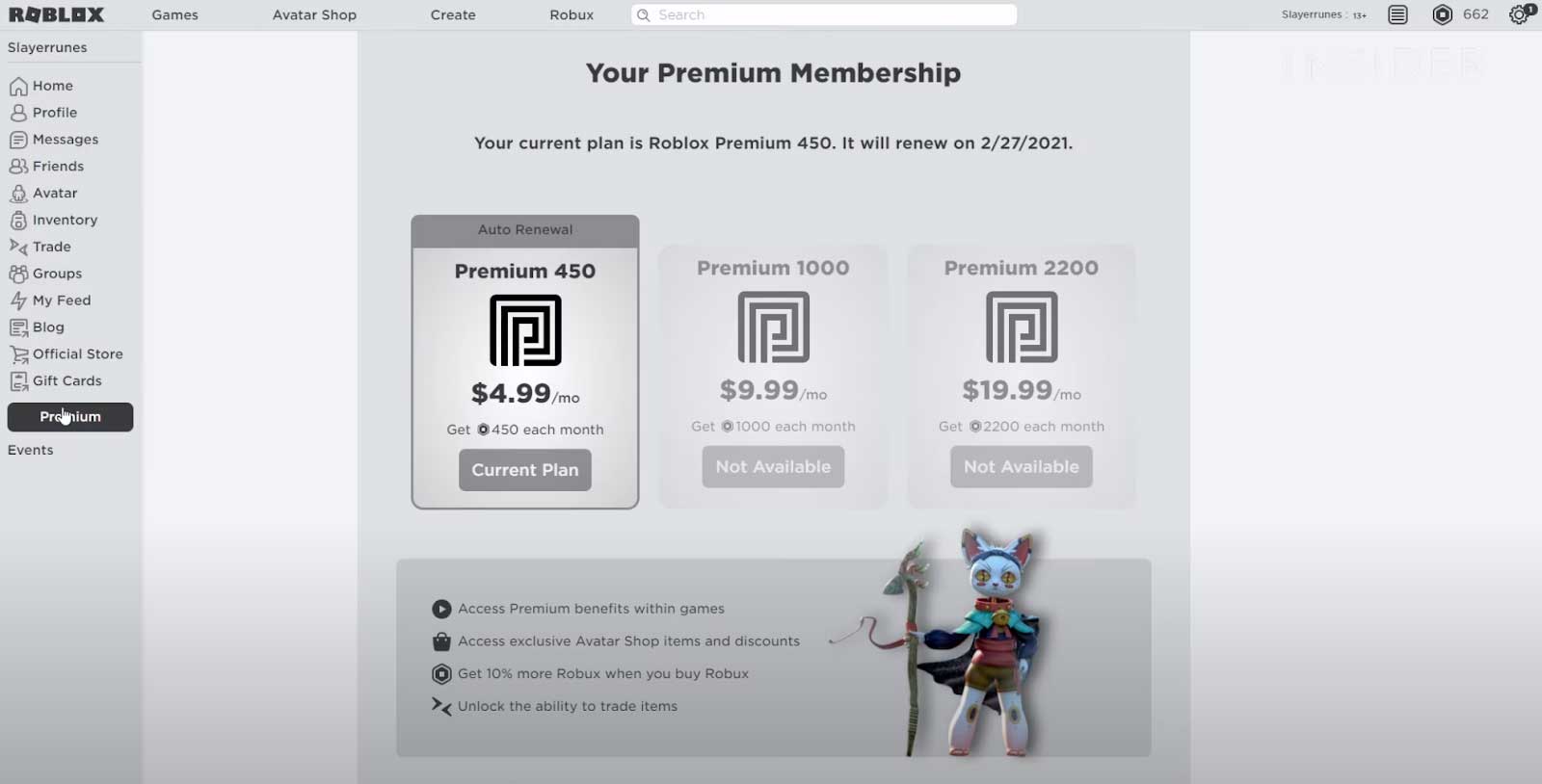
Bạn cũng có thể ghi chú chỉ bán hàng trong danh mục Limited. Người dùng Roblox có thể mua chúng trong Avatar Shop.
Bước 2: Tìm người chơi để trao đổi
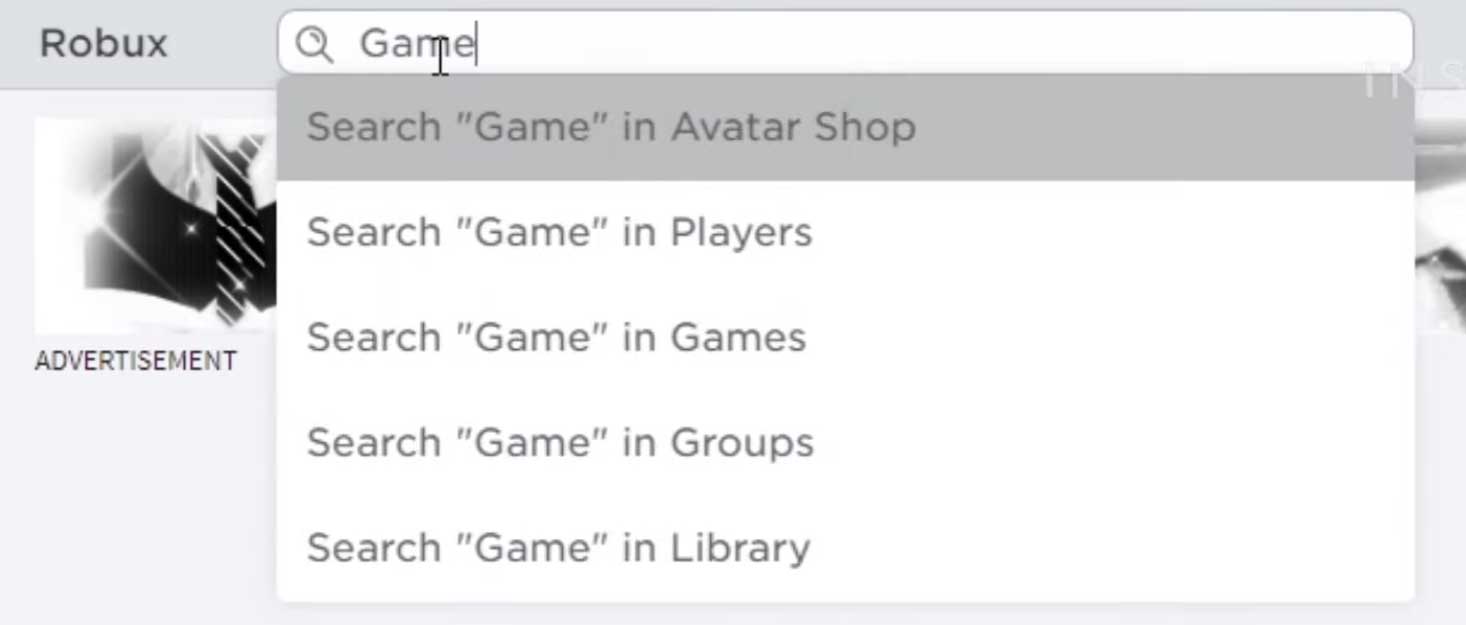
Sau khi thiết lập xong tài khoản Premium và bộ sưu tập phiên bản giới hạn của bạn sẵn sàng đem ra trao đổi, bạn cần nhập tên người chơi muốn giao dịch trong thanh tìm kiếm. Khi tìm thấy, hãy click vào icon tài khoản của họ để xem thông tin chi tiết.
Bước 3: Chọn hàng muốn trao đổi
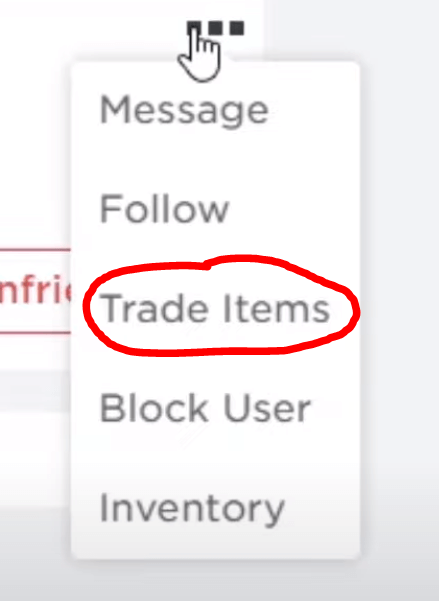
Ở bảng bên phải của tên tài khoản, bạn sẽ thấy icon 3 chấm. Click vào nó và chọn Trade Items từ menu thả xuống.
Bước 4: Chọn mục muốn trao đổi
Giờ bạn sẽ thấy màn hình giao dịch. Chọn mục muốn trao đổi, rồi cuộn xuống cho tới khi thấy nút Make Offer. Click vào nó và giờ bạn cần. Click nó và giờ bạn cần đợi đối tác chấp nhận, phản đối hoặc từ chối yêu cầu giao dịch.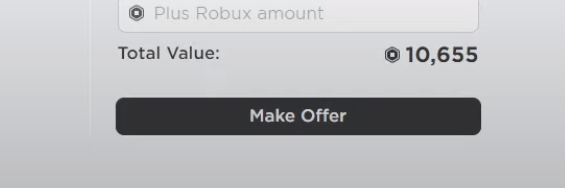
Bước 1: Mở website Roblox. Truy cập https://www.roblox.com/home bằng trình duyệt web. Nếu bạn đã đăng nhập Roblox thì trang chủ sẽ hiện ra.
Nếu chưa đăng nhập Roblox, bạn cần nhập tên người dùng và mật khẩu vào phía trên bên trái trang rồi nhấp Sign In (Đăng nhập).
Bước 2: Nhấp vào biểu tượng ☰ ở góc trên bên trái cửa sổ. Một trình đơn sẽ bật lên.
Bước 3: Nhấp vào Upgrade Now (Nâng cấp ngay bây giờ). Nút màu xanh này nằm gần cuối trình đơn bật lên. Bạn sẽ đi đến trang nâng cấp tài khoản.
Bước 4: Chọn cấp bậc. Tùy vào số Robux hàng ngày mà bạn muốn nhận, hãy nhấp vào nút Monthly (Hàng tháng) hoặc Annually (Hàng năm) phía dưới một trong các hạng mục sau:
Classic – Nhận 15 Robux mỗi ngày.
Turbo – Nhận 35 Robux mỗi ngày.
Outrageous – Nhận 60 Robux mỗi ngày.
Bước 5: Chọn phương thức thanh toán. Tích vào bong bóng nằm bên trái một trong các tùy chọn sau ở bên phải trang:
Credit – Thanh toán bằng thẻ tín dụng.
Debit – Thanh toán bằng thẻ ghi nợ.
Paypal – Sử dụng Paypal để thanh toán.
Roblox card – Sử dụng số dư của thẻ quà tặng.
Rixty – Thanh toán bằng đơn vị tiền tệ trực tuyến Rixty.
Bước 6: Nhấp vào Continue (Tiếp tục). Nút màu xanh xám này nằm bên dưới cột phương thức thanh toán.
Bạn cũng có thể kiểm tra số lượng Robux bổ sung để thêm vào bên trái trang trước khi tiếp tục.
Bước 7: Nhập thông tin thanh toán. Thao tác này thường bao gồm việc nhập số thẻ, ngày hết hạn và tên chủ thẻ đối với thẻ tín dụng/ghi nợ, còn người dùng Paypal và Rixty chỉ cần đăng nhập vào tài khoản tương ứng để xác minh số tiền.
Nếu sử dụng thẻ Roblox, bạn chỉ cần nhập số thẻ.
Bước 8: Nhấp vào Submit Order (Gửi đặt hàng). Nút màu xanh lá này nằm bên phải trang. Sau khi nhấp vào đó, phiên bản của gói Builder’s Club đã chọn sẽ được mua và số Robux tương ứng sẽ được thêm vào ví của bạn mỗi ngày.
Nếu muốn hủy gói thành viên bất kỳ lúc nào, bạn có thể nhấp vào bánh răng Settings Tiêu đề ảnh Windowssettings.png (Cài đặt), nhấp Settings, chọn thẻ Billing (Lập hóa đơn) và nhấp vào Cancel Membership (Hủy thành viên).
Bước 1: Mở website Roblox. Truy cập https://www.roblox.com/home bằng trình duyệt web. Nếu bạn đã đăng nhập Roblox thì trang chủ sẽ hiện ra.
Bước 2: Nhấp vào thẻ Robux nằm đầu trang Roblox, ngay bên trái thanh tìm kiếm
Bước 3: Tìm số Robux cần mua. Những số tiền Robux khác nhau sẽ được liệt kê bên trái trang.
Bước 4: Nhấp vào Buy for (Mua với). Nút màu xanh lá này nằm ngang hàng với giá tiền, bên phải số Robux mà bạn chọn.
Bước 5: Chọn phương thức thanh toán. Tích vào bong bóng nằm bên trái một trong các tùy chọn sau ở bên phải trang:
Bước 6: Nhấp vào Continue nằm bên dưới cột phương thức thanh toán.
Bước 7: Nhập thông tin thanh toán. Thao tác này thường bao gồm việc nhập số thẻ, ngày hết hạn và tên chủ thẻ đối với thẻ tín dụng/ghi nợ, còn người dùng Paypal và Rixty chỉ cần đăng nhập vào tài khoản tương ứng để xác minh số tiền.
Bước 8: Nhấp vào Submit Order. Nút màu xanh lá này nằm bên phải trang. Số Robux đã chọn sẽ được thêm vào hồ sơ của bạn.
Bước 3: Mở website Roblox. Truy cập https://www.roblox.com/home bằng trình duyệt web. Nếu bạn đã đăng nhập Roblox thì trang chủ sẽ hiện ra.
Bước 4: Nhấp vào thẻ Develop (Phát triển) nằm đầu trang.
Bước 5: Chọn hạng mục món hàng. Nhấp vào loại vật phẩm (chẳng hạn như Shirts) bên dưới tiêu đề “My Creations” (Tạo phẩm của tôi).
Bước 6: Tìm vật phẩm mà bạn muốn bán. Nếu có nhiều vật phẩm trong hạng mục được chọn, hãy cuộn xuống cho đến khi bạn tìm được món cần bán.
Bước 7: Nhấp vào bánh răng Settings ![]() nằm bên phải vật phẩm. Một trình đơn sẽ thả xuống.
nằm bên phải vật phẩm. Một trình đơn sẽ thả xuống.
Bước 9: Cuộn xuống và thiết lập giá tiền Robux. Trong trường văn bản “Price” phía dưới tiêu đề “Sell this Item” (Bán vật phẩm này), hãy nhập số tiền Robux mà bạn muốn nhận về khi bán vật phẩm.
Bước 10: Nhấp vào Save (Lưu). Sau khi thay đổi được lưu, vật phẩm sẽ hiển thị để bán. Mỗi khi ai đó mua vật phẩm, bạn sẽ nhận về 70% số tiền mà họ trả.
Bước 1. Đi tới biểu mẫu hỗ trợ Roblox
Bước đầu tiên là chuyển đến biểu mẫu hỗ trợ Roblox.
Biểu mẫu hỗ trợ Roblox cho phép bạn liên hệ trực tiếp với Roblox.
Trong biểu mẫu, bạn cần cung cấp thông tin liên hệ của mình.
Sau đó, bạn cần giải thích vấn đề mà bạn đang gặp phải và gửi nó.
Bấm vào liên kết này để chuyển đến biểu mẫu hỗ trợ Roblox: https://www.roblox.com/support.
Ngoài ra, bạn có thể tìm kiếm “Hỗ trợ Roblox” trên Google và nhấp vào kết quả tìm kiếm có nội dung “Liên hệ với chúng tôi – Hỗ trợ Roblox”.
Trên trang “Liên hệ với chúng tôi – Hỗ trợ Roblox”, hãy nhấp vào liên kết “Biểu mẫu hỗ trợ” để chuyển đến biểu mẫu hỗ trợ Roblox.
Bước 2. Nhập thông tin liên hệ của bạn
Khi bạn đang ở biểu mẫu hỗ trợ Roblox, bạn sẽ thấy tiêu đề “Thông tin liên hệ”.
Để bắt đầu, bạn cần cung cấp thông tin liên hệ của mình.
Điều này là để cho phép Roblox phản hồi vấn đề của bạn.
Đầu tiên, hãy nhập tên của bạn vào trường “First Name”.
Sau đó, nhập địa chỉ email của bạn được liên kết với tài khoản Roblox của bạn trong trường “Địa chỉ Email”.
Nếu bạn dưới 13 tuổi, bạn có thể cung cấp một trong các địa chỉ email của cha mẹ mình.
Tiếp theo, xác nhận địa chỉ email của bạn bằng cách nhập địa chỉ đó vào trường “Xác nhận địa chỉ email”.
Cuối cùng, hãy nhập tên người dùng Roblox của bạn trong trường “Tên người dùng”.
Bước 3. Sao chép URL của mặt hàng

Sau khi nhập thông tin liên hệ của mình, bạn cần sao chép URL của mặt hàng mà bạn đã mua.
Điều này là để thông báo cho Roblox về mặt hàng mà bạn muốn hoàn lại tiền.
Đầu tiên, hãy truy cập trang web Roblox và đăng nhập vào tài khoản của bạn.
Khi bạn đã đăng nhập vào tài khoản Roblox của mình, bạn cần phải mở kho của bạn.
Ở thanh bên trái, bạn sẽ thấy nhiều tùy chọn bao gồm “Trang chủ”, “Hồ sơ”, “Tin nhắn”, v.v.
Nhấp vào “Khoảng không quảng cáo” để mở khoảng không quảng cáo của bạn.
Trong hành trang của bạn, bấm vào mục mà bạn muốn hoàn lại tiền.
Khi bạn đã nhấp vào mặt hàng mà bạn muốn hoàn lại tiền, bạn cần sao chép URL của mặt hàng đó.
Để làm như vậy, hãy đánh dấu trường URL của mục, nhấp chuột phải vào nó và nhấp vào “Sao chép”.
Bước 4. Mô tả vấn đề của bạn và gửi biểu mẫu

Sau khi bạn đã sao chép URL của mục, bạn cần cung cấp URL đó trong biểu mẫu hỗ trợ.
Để bắt đầu, hãy cuộn xuống biểu mẫu hỗ trợ cho đến khi bạn đến tiêu đề “Chi tiết vấn đề”.
Trong tiêu đề “Chi tiết sự cố”, hãy chọn thiết bị mà bạn đang gặp sự cố.
Nếu bạn đang sử dụng Roblox trên PC của mình, chọn “PC”.
Tiếp theo, bạn cần chọn danh mục và danh mục phụ của vấn đề của bạn.
Chọn “Robux” là danh mục, và chọn “Mục Trang web” là danh mục phụ tương ứng.
Cuối cùng, bạn cần mô tả vấn đề mà bạn đang gặp phải.
Vì bạn đang muốn hoàn lại tiền cho một mặt hàng, bạn cần cung cấp URL của mặt hàng đó và lý do bạn muốn hoàn lại tiền.
Trước hết, hãy giải thích rằng bạn đã vô tình mua món hàng và bạn muốn được hoàn lại tiền.
Đảm bảo bao gồm URL của mặt hàng trong phần mô tả.
Đây là ví dụ về mô tả, “Xin chào Roblox, tôi vô tình mua được mặt hàng này,“ hãy chèn URL của mặt hàng vào đây ”và tôi muốn được hoàn lại tiền”.
Khi bạn đã hoàn thành biểu mẫu, hãy nhấp vào “Gửi” để gửi.
Sau đó, bạn cần đợi Roblox phản hồi cho bạn.
Roblox sẽ trả lời bạn trong 24 giờ qua email.
Nếu bạn đã cung cấp một trong các địa chỉ email của cha mẹ mình, bạn cần yêu cầu họ kiểm tra email để biết phản hồi của Roblox.
Nếu bạn cảm thấy hào phóng một chút và muốn tặng Robux cho người chơi yêu thích của mình, thì đó là một quá trình dễ dàng. Hoặc ít nhất, nó nên được.
Bước 1: Khởi chạy Roblox và đăng nhập.

Bước 2: Chọn tab “Tạo”.
Bước 3: Bạn nên có một trò chơi được tạo vì mọi tài khoản Roblox sẽ tự động có trò chơi của riêng mình khi đăng ký. Nó thường được gọi là, “[gamer tag]’s Place. ”
Bước 4: Nhấp vào biểu tượng bánh răng ở bên phải của trò chơi.

Bước 5: Chọn “Tạo thẻ trò chơi” từ danh sách các tùy chọn trong menu thả xuống.

Bước 6: Trong màn hình tiếp theo, chọn bất kỳ tệp nào trên máy tính của bạn bằng nút “Chọn tệp” và tải tệp đó lên. Nó có thể là bất cứ thứ gì vì đây chỉ là một trình giữ chỗ

Bước 7: Đặt tên cho Game Pass của bạn.

Bước 8: (Tùy chọn) Viết mô tả vào hộp văn bản.

Bước 9: Nhấp vào nút “Xem trước”.

Bước 10: Nhấn nút “Xác minh tải lên” màu xanh lục.

Bước 11: Bạn sẽ thấy một hộp thông báo xuất hiện với nội dung “Đã tạo thành công Game Pass.”

Bước 12: Chuyển đến biểu tượng bánh răng của trò chơi một lần nữa và mở menu thả xuống.

Bước 13: Chọn “Định cấu hình”.

Bước 14: Chọn “Bán hàng” từ các tùy chọn trong ngăn menu bên trái.
Bước 15: Chuyển sang “BẬT” tính năng cho “Mặt hàng cần bán”.

Bước 16: Nhập giá (bao nhiêu bạn muốn đưa ra) vào trường. Người nhận chỉ nhận được 70% giá bán và Roblox nhận phần còn lại. Ví dụ, nếu bạn muốn tặng 100 Robux, bạn cần nhập 143 Robux để biết giá.

Bước 17: Nhấp vào nút “Lưu” để Game Pass của bạn xuất hiện trực tuyến.

Bước 18: Gửi liên kết cho bạn bè / người nhận của bạn hoặc để họ tìm thấy nó trên trò chơi của bạn.
Hãy nhớ rằng phương pháp này không mang lại Robux ngay lập tức. Roblox có khoảng thời gian “Bán hàng đang chờ xử lý” ba ngày để chuyển tiền từ người chơi này sang người chơi khác.
1.Nhấp vào ba đường ngang ở góc trên bên trái của màn hình.

2. Cuộn xuống và chọn “Nhóm”.

3. Nhấn nút “Tạo nhóm”.
4. Điền vào tất cả các trường.

5. Trả 100 Robux để bắt đầu Nhóm mới.

Sau khi bạn có Nhóm, bạn (hoặc người nhận) cần tạo một trò chơi và sau đó là Thẻ trò chơi cho nó. Tuy nhiên, bạn có thể bỏ qua bước này nếu bạn đã có tiền để phân phối từ tài khoản Nhóm.
1.Nhấp vào tab “Tạo” từ trang Nhóm.

2. Chọn tab “Sáng tạo nhóm”.

3. Đảm bảo rằng bạn chọn nhóm mục tiêu trong ngăn menu bên trái.

4. Nhấn nút “Tạo trò chơi mới” màu xanh lá cây.
5. Chọn “Baseplate” hoặc bất kỳ loại trò chơi nào khác trên trang. Nó không quan trọng vì nó được sử dụng làm trình giữ chỗ cho Game Pass.

6. Chuyển đến bên phải trò chơi mới tạo của bạn và nhấn vào biểu tượng bánh răng.

7. Chọn “Tạo thẻ trò chơi”.

8. Tải tệp lên bằng nút “Chọn tệp”. Không quan trọng bạn chọn loại tệp nào vì đây chỉ là Thẻ giả / giữ chỗ.

9. Đặt tên cho Game Pass.

10. Nhấn nút “Xem trước” màu xanh lục.

11. Nhấp vào nút “Xác minh tải lên” màu xanh lục.

12. Sau khi Game Pass được tạo, hãy chuyển sang bên phải của nó và nhấn vào biểu tượng bánh răng.

13. Nhấp vào “Định cấu hình” từ menu thả xuống.

14. Chọn “Bán hàng” từ ngăn menu bên trái.

15. Chuyển “Mặt hàng cần bán” sang vị trí “BẬT”.

16. Đặt giá trong trường thích hợp.

17. Nhấn “Lưu”.

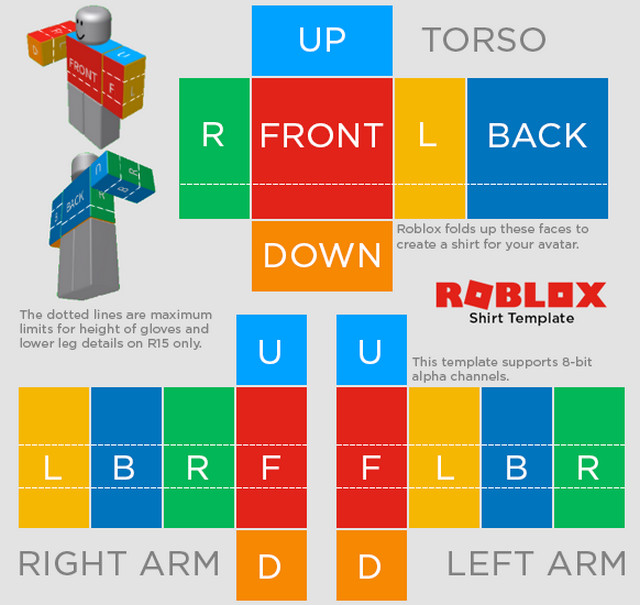
Bước 1: Bạn nên tạo một tài khoản tại Builders Club để thực hiện thao tác này. Việc tạo tài khoản có thể thực hiện khi truy cập trang web chính thức roblox.com.
Bước 2: Lựa chọn mẫu áo mà bạn muốn sử dụng.
Bước 3: Lưu mẫu áo về máy
Bước 4: Tải lên game và sử dụng cho nhân vật của mình
Bạn sẽ mất chi phí khoảng 1000 Robux để hoàn thành việc đổi tên. Do đó hãy kiểm tra tình trạng tài khoản của bạn trước khi thao tác nhé.
Bước 1: Thực hiện đăng nhập vào tài khoản game
Bước 2: Trên cùng bên trái màn hình, hãy chọn biểu tượng bánh răng và chọn mục Setting (Cài đặt)
Bước 4: Điền tên nhân vật mà bạn muốn đổi, sau đó nhập mật khẩu hiện tại để xác nhận thông tin.
Bước 5: Nhấn chọn “Buy for R $1000” và chọn “Buy now” để hoàn thành thủ tục thanh toán.
Ngay sau khi thanh toán thành công, bạn sẽ bị thoát khỏi game. Hãy đăng nhập lại bằng tên mới bạn đã đổi và nhập mật khẩu. Hệ thống cũng sẽ gửi về một email xác nhận cho bạn, hãy yên tâm nhé.
Khi chơi game, bạn không nên chỉ quan tâm đến cách chơi Roblox, mà bạn cũng cần biết xử lí một số lỗi của game này. Lỗi không vào được Roblox đôi khi sẽ gây khó chịu cho bạn. Do đó bạn cần biết cách xử lí lỗi này.
Trước tiên, khi gặp tình trạng này, bạn nên khởi động lại thiết bị của mình và thực hiện đăng nhập lai. Nếu tình trạng vẫn không được cải thiện, hãy thực hiện theo các bước sau:
Bước 1: Mở trình duyệt Internet Explorer
Bước 2: Nhấn chọn biểu tượng bánh răng, chọn Internet Option
Bước 3: Mở tab Advanced
Bước 4: Nhấn chọn Reset
Một trong những cách dễ nhất để tạo khuôn mặt miễn phí tại Roblox, bằng cách làm theo các bước sẽ được đề cập bên dưới:
1.Mở trình duyệt của bạn và nhập: <caras de Roblox trong PNG>. Chú ý: điều rất quan trọng là định dạng ảnh là PNG vì nó là định dạng duy nhất tương thích để tạo khuôn mặt của bạn.
2.Chọn khuôn mặt mà bạn thích nhất trong số tất cả các kết quả hoặc những khuôn mặt đặc trưng nhất của bạn hình đại diện trong Roblox.
3.Tải hình ảnh xuống máy tính của bạn.
4.Bây giờ, trong biểu tượng của Roblox mà bạn có trên bàn làm việc của mình, bạn sẽ đưa ra: «Click chuột phải“Và lựa chọn”Mở vị trí file“.
5.Định vị thư mục “Nội dung”Và nhập nó. Bên trong, đi tới thư mục “Textures“.
6.Tìm hình ảnh có tên “Đối mặt”Và bạn xóa nó.
7.Sau đó, sao chép hình ảnh mà bạn đã tải xuống trước đó, dán vào thư mục đó và đặt tên cho nó “Đối mặt“.
8.Chuyển đến trang của Roblox và bạn đi đến tùy chọn: .
9.Xóa bất kỳ khuôn mặt nào bạn đã có trước đó.
10.Khi bạn đã hoàn thành tất cả những điều này, khi bạn tham gia bất kỳ trò chơi nào của Roblox nhân vật của bạn sẽ có khuôn mặt bạn đã chọn.
Làm theo từng bước sau và bạn có thể tạo khuôn mặt cực kỳ thú vị mà bạn có thể tùy chỉnh và tạo thêm phong cách cho hình đại diện của mình Roblox.
1.Đảm bảo rằng bạn đã đăng ký Builders Club. Nếu chưa là thành viên trả phí của Builders Club, bạn không thể tải lên mẫu áo của riêng mình. Để trở thành một thành viên của Builders Club:
2. Mở trang mẫu áo Roblox. Truy cập https://static.rbxcdn.com/images/Template-Shirts-R15_04202017.png bằng trình duyệt của bạn.
3. Lưu mẫu áo vào máy tính của bạn. Nhấp chuột phải vào mẫu áo, nhấp Save image as… (hoặc Save as…) trong trình đơn thả xuống hiện ra, lựa chọn vị trí lưu (ví dụ như desktop của bạn), sau đó nhấp Save.
4. Mở chương trình chỉnh sửa ảnh. Tùy thuộc vào sở thích và hệ điều hành, bạn có thể lựa chọn trong số nhiều phần mềm chỉnh sửa ảnh khác nhau:
5. Mở mẫu áo trong chương trình. Nhấp và kéo mẫu áo vào chương trình chỉnh sửa ảnh của bạn — hoặc nhấp File, nhấp Open, rồi nhấp đúp vào mẫu áo — để mở nó trong chương trình của bạn.
1. Mở trang chính của Roblox. Truy cập https://www.roblox.com/games bằng trình duyệt của bạn.
2. Nhấp tab Develop. Phần này nằm ở phía trên bên trái của trang.
3. Nhấp Continue to Develop page nếu được hỏi. Nếu đây là lần đầu tiên bạn mở tab Develop, hãy nhấp vào liên kết Continue to Develop page màu xanh trong cửa sổ hiện ra.
4. Nhấp Shirts. Tùy chọn này nằm dưới cùng danh sách “My Creations”.
5. Nhấp Choose File. Nút màu xám này ở gần phía trên cùng trang “Create a Shirt”. Một cửa sổ sẽ được mở ra.
6. Lựa chọn hình chiếc áo của bạn. Tìm kiếm hình mẫu áo PNG trong thư mục mà bạn đã lưu (ví dụ như Desktop) và nhấp vào nó.
7. Nhấp OK. Nút này nằm ở góc dưới bên phải cửa sổ.
8. Nhập tên cho chiếc áo của bạn. Gõ tên của chiếc áo vào trường văn bản “Shirt Name”. Tên này sẽ xuất hiện trên cửa hàng web và hồ sơ của bạn.
9. Nhấp Upload. Nút màu xanh lá cây này nằm ở phía dưới trường văn bản “Shirt Name”. Sau khi nhấp, chiếc áo sẽ được tải lên hồ sơ Roblox, từ đó bạn có thể trang bị hoặc bán tùy thích.
1.Đăng nhập vào Roblox và điều hướng đến tab “Tạo”, sau đó tải xuống Roblox Studio.

2. Khởi chạy chương trình và đăng nhập lại một lần nữa bằng tài khoản Roblox của bạn.

3. Chọn “Mới” từ thanh bên trái.

4. Di chuyển đến tab “Tất cả các mẫu”.

5. Chọn mẫu trò chơi mong muốn.

Nếu đây là trò chơi Roblox đầu tiên của bạn, chúng tôi khuyên bạn nên sử dụng Obby, vì đây là loại trò chơi dễ tạo nhất. Sau khi tải mẫu, bạn sẽ thấy giao diện của môi trường trò chơi với tất cả các cơ chế đã có sẵn. Đây là cách tạo một trò chơi Obby tùy chỉnh:
Theo mặc định, có ánh sáng ban ngày trong trò chơi. Để chuyển sang chế độ ban đêm, hãy chọn “Chiếu sáng” từ thanh bên phải. Sau đó, nhấp vào “Thuộc tính – Ánh sáng” và cuộn xuống phần “Dữ liệu”. Nhấp vào “TimeOfDay” và đặt thời gian mong muốn.
Nhấp vào bất kỳ phần tử nào, chẳng hạn như một trong các nền tảng. Để thay đổi màu của nó, hãy nhấp vào “Màu” từ menu ở đầu màn hình của bạn và chọn màu bạn thích.
1.Để thay đổi kích thước của một phần tử, hãy chọn “Tỷ lệ” từ menu ở đầu màn hình của bạn.

2. Để thay đổi vị trí của một phần tử, hãy nhấp vào “Di chuyển” hoặc “Xoay” ở đầu màn hình của bạn. Theo tùy chọn, bạn có thể chỉ cần kéo các phần tử trong khi giữ nút chuột trái.

3. Để thêm các nền tảng thông thường, hãy sao chép và dán các nền tảng hiện có bằng cách sử dụng ảnh chụp màn hình bàn phím hoặc các nút “Sao chép” và “Dán” từ menu trình chỉnh sửa.

4. Theo tùy chọn, nhấp vào “Phần” từ menu ở trên cùng để thêm nền tảng mới.

5. Để thêm các nền màu đỏ mà người chơi phải tránh, hãy nhấp vào “Va chạm” ở đầu màn hình và đặt nền ở nơi bạn muốn.
6. Theo tùy chọn, hãy chọn các yếu tố bổ sung từ thanh bên trái, chẳng hạn như cây thông, khối hình và các yếu tố khác.

7. Để thêm các nền màu đỏ mà người chơi phải tránh, hãy nhấp vào “Va chạm” ở đầu màn hình và đặt nền ở nơi bạn muốn.

8. Theo tùy chọn, hãy chọn các yếu tố bổ sung từ thanh bên trái, chẳng hạn như cây thông, khối hình và các yếu tố khác.

Thực hiện theo các hướng dẫn bên dưới để làm điều đó:
1.Từ menu ở đầu màn hình, hãy điều hướng đến tab “Kiểm tra”.

2. Cố gắng hoàn thành bản đồ Obby của bạn. Nếu nó hoạt động chính xác, hãy chuyển sang phần tiếp theo – xuất bản trò chơi của bạn.
trước tiên bạn phải gửi trò chơi đó đến nhóm quản trị Roblox để đánh giá. Đây là cách để làm điều đó:
1.Nhấp vào “Tệp” ở góc trên bên trái của màn hình

2. Chọn “Xuất bản lên Roblox”.

3. Đặt tên cho trò chơi của bạn, chọn thể loại và thêm mô tả trò chơi cho quản trị viên và người dùng Roblox.

4. Nhấp vào “Tạo địa điểm” và chờ phản hồi từ nhóm Roblox.
Lưu ý: Tạo các loại trò chơi khác trong Roblox Studio không khác gì tạo trò chơi Obby. Một số yếu tố có thể khác nhau, nhưng các công cụ chỉnh sửa và các bước chung vẫn giống nhau.
Bước 1: Truy cập trang web nhập code của Roblox tại đây
Bước 2: Chọn Log In để đăng nhập vào tài khoản game Roblox của bạn
Bước 3: Copy giftcode được cung cấp vào trong ô Enter Your Code, tiếp đến bấm Redeem
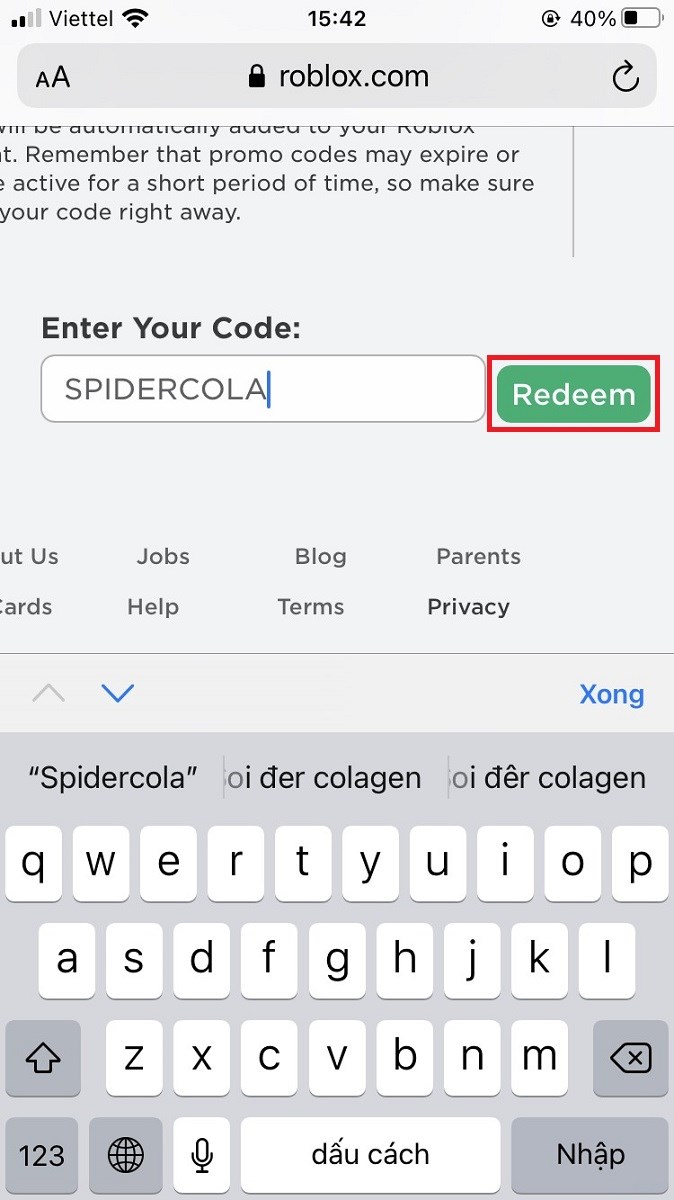
Nếu Code bạn nhập chính xác thì hệ thống sẽ hiện thông báo như dưới đây
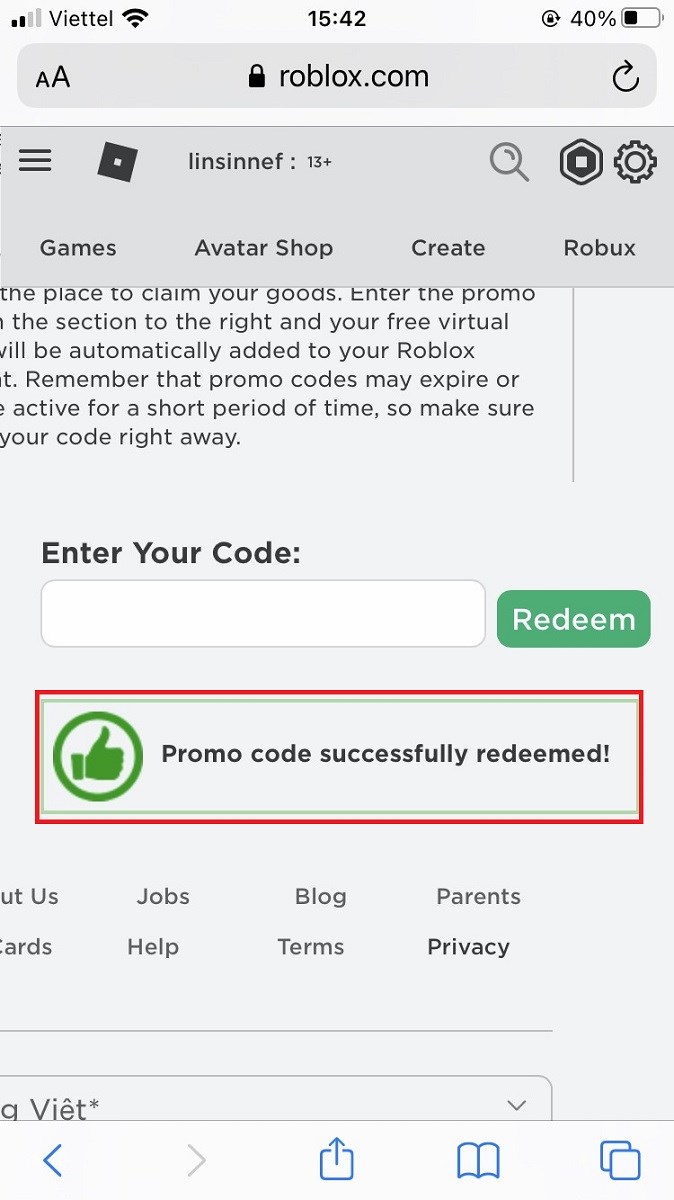
Bước 1: Truy cập và đăng nhập vào Roblox trên máy tính. Sau đó, bạn click vào biểu tượng 3 dấu gạch ngang ở góc trên bên trái màn hình.
Bước 2: Đi tới mục Friends > Requests, bạn sẽ thấy lời yêu cầu kết bạn mà bạn đang có.
Bước 3: Để chấp nhận yêu cầu kết bạn, bạn click vào Accept.
Bước 1: Trong Roblox, bạn đi tới menu trò chơi bằng cách click vào biểu tượng 3 dấu gạch ngang ở góc trên bên trái màn hình.
Bước 2: Click vào tab Players.
Bước 3: Bạn sẽ tìm thấy một danh sách người chơi ở đây. Nếu có yêu cầu kết bạn nào, bạn chỉ cần click vào Accept Request bên cạnh tên người chơi đó để chấp nhận.
